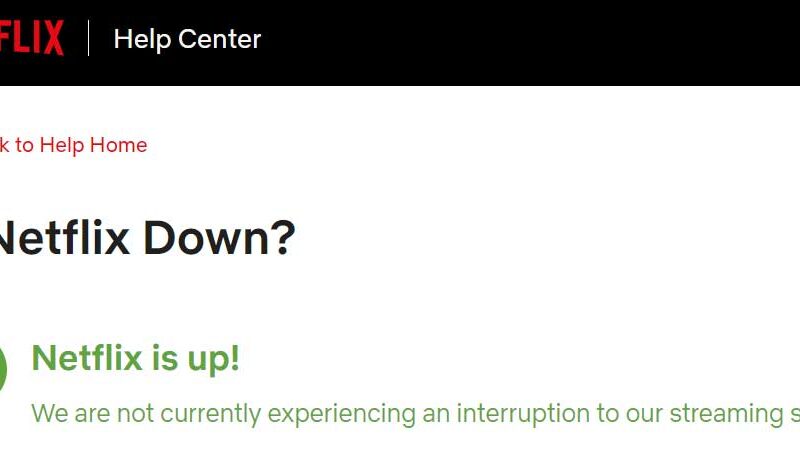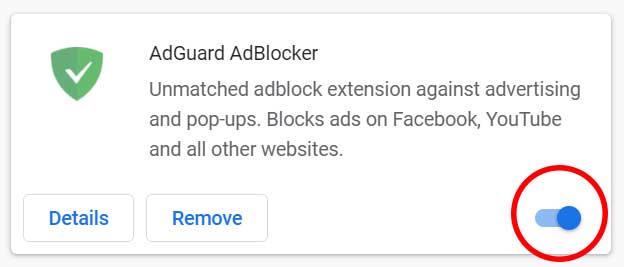Como descarregar os vídeos do seu canal YouTube
O Youtube cuida dos vídeos carregados em sua plataforma como ouro em tecido. Os vídeos, uma vez carregados na plataforma, estão fortemente protegidos contra sua cópia, desta forma, se alguém baixar um vídeo do YouTube ilegalmente para carregá-lo em outra plataforma, este vídeo pode ser vandalizado por motivos de direitos autorais ou Copyright. No entanto, os proprietários de canais do YouTube têm o direito de baixar legalmente seus vídeos do YouTube.
Quando temos um canal no YouTube, é altamente recomendável manter um backup de cada um dos vídeos que você enviou para o seu canal. No entanto, caso você não tenha feito isso ou por azar você tenha perdido o backup de seus vídeos, o YouTube permite que todos os proprietários de canais possam baixar cada um dos vídeos que você enviou para o seu canal . .
Baixar vídeos do Youtube é totalmente legal, desde que sejam os vídeos que você enviou para o canal de sua propriedade. Na verdade, esta função de download de vídeo é o padrão da plataforma YouTube e, portanto, você não terá que usar nenhum tipo de serviço ou programa ilegal.
Dito isso, abaixo, queremos mostrar como fazer o download LEGALMENTE dos vídeos do SEU canal do YouTube localmente para o seu computador:
Como baixar vídeos individuais de seu canal no YouTube Legalmente.
1. A primeira coisa a fazer é abrir o navegador do seu PC e ir para: Youtube.com
2. Uma vez aqui, faça login com sua conta do YouTube . .
3. Clique no ícone do seu perfil e quando o menu de opções aparecer, selecione: YouTube Studio
4. Quando você estiver no YouTube Studio, na seção esquerda da janela, selecione: Vídeos.
5. Isso irá revelar a lista de todos os vídeos enviados para o seu canal. Localize o vídeo que deseja baixar, passe o mouse sobre o vídeo e clique no ícone de três pontos verticais.
6. Agora um menu será exibido com várias opções das quais você terá que selecionar a opção: Download.
7. O YouTube começará imediatamente a baixar o vídeo desejado no formato MP4.
Como baixar todos os vídeos de seu canal no YouTube ao mesmo tempo legalmente.
1. No navegador da web do seu PC, vá para: myaccount.google.com
2. Aqui você deve fazer o login com a conta do Google à qual o canal Yotuube pertence . .
3. Uma vez dentro, vá para a seção: Home
4. Na parte principal da tela você deverá clicar em: Privacidade e Personalização
5. Na próxima tela você terá que rolar para baixo até encontrar a seção Baixar, excluir ou criar um plano para os dados e abaixo dela selecionar a opção: Baixar seus dados .
6. Isso o levará para a ferramenta: Google TakeOut.
7. Todos os serviços do Google são mostrados aqui, mas como queremos apenas baixar vídeos do YouTube, você terá que clicar em: Marcar todos .
8. Quando tudo estiver desmarcado, role para baixo para localizar e selecionar: YouTube e YouTube Music. Histórico de reprodução e pesquisa, vídeos, comentários e outros conteúdos que você criou no YouTube e no YouTube Music .
9. Linha seguida, você deverá clicar na opção: Todos os dados do YouTube foram incluídos.
10. Uma pequena janela sobreposta se abrirá na qual você terá que desmarcar tudo e apenas deixar marcada a opção: Vídeos.
11. Agora você terá que clicar no botão Azul: Próxima Etapa
12. Na próxima etapa, você terá que selecionar o método de envio e sua frequência de exportação. O Google pode enviar um link para download de seus vídeos ou, se preferir, pode usar a opção de salvá-los automaticamente no Google Drive, Dropbox ou outros serviços de armazenamento em nuvem. Você também pode escolher " Exportar uma vez " ou " Exportar a cada 2 meses durante 1 ano ".
13. Finalmente, teremos que escolher o tipo de arquivo e o tamanho do seu download. Se você tiver vários vídeos, terá a opção de dividi-los em arquivos menores de 1 GB. Os tipos de arquivo disponíveis são: .zip e .tgz.
14. Para finalizar, quando tudo estiver configurado de acordo com nosso gosto, basta clicar em: Criar Exportar
15. O Google preparará os vídeos e oferecerá um link para download de seus vídeos do YouTube.